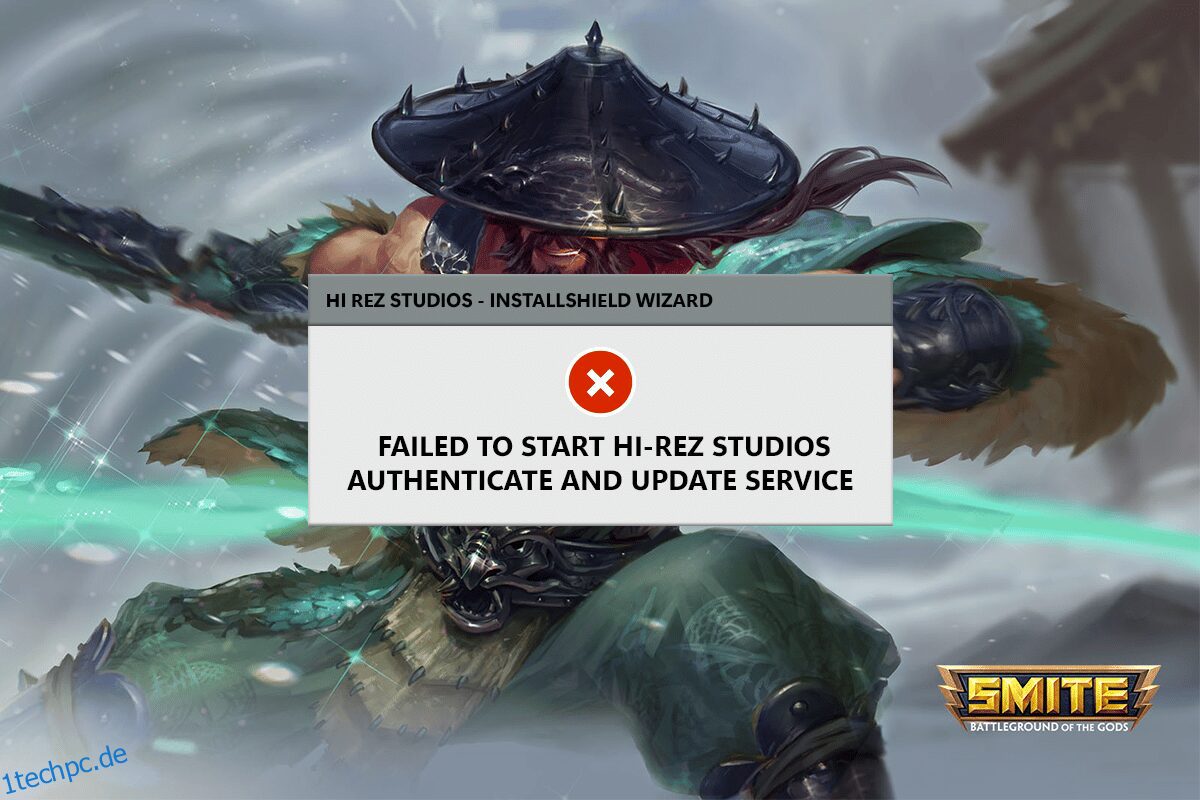Wir haben eine erhöhte Anzahl von Berichten von Benutzern erhalten, die Probleme mit dem Authentifizierungs- und Aktualisierungsdienst von Hi-Rez Studios haben. Benutzer berichten häufig, dass Hi-Rez Authenticate and Update Service nicht installiert wurde. Das Problem kann durch ein Problem im Hi Rez Studios-Dienst verursacht werden. Dieser Leitfaden führt Sie durch den Prozess zur Behebung eines Spielproblems, das durch den Authentifizierungs- und Aktualisierungsdienst von Hi-Rez Studios verursacht wird. Lesen Sie also weiter, um das Problem zu beheben, dass der Authentifizierungs- und Aktualisierungsdienst von Hi Rez Studios installiert werden muss.
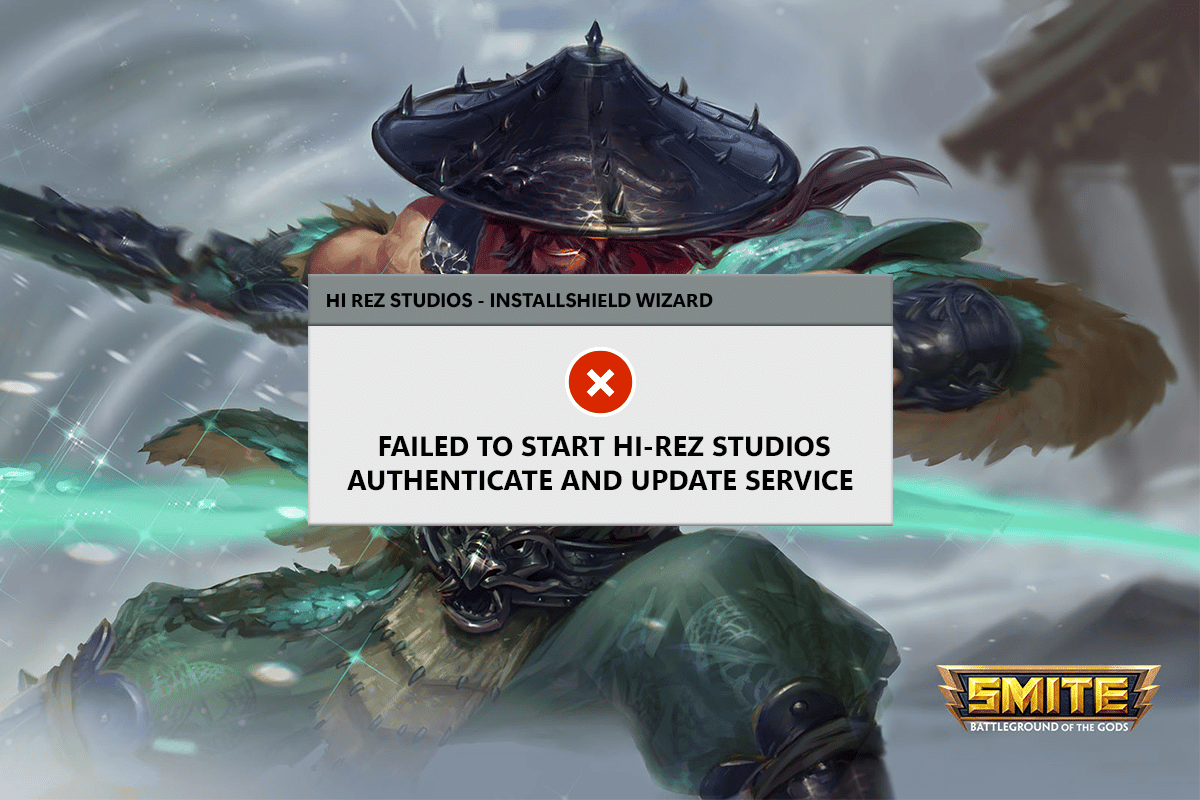
Inhaltsverzeichnis
So beheben Sie den Authentifizierungs- und Aktualisierungsdienstfehler von Hi Rez Studios
Wir haben eine Handvoll Umstände aufgedeckt, die dazu führen können, dass der Authentifizierungs- und Aktualisierungsdienst von Hi Rez Studios installiert werden muss, nachdem wir mehrere Benutzerberichte in Windows 10 überprüft haben:
- Dieses Problem tritt häufig auf, wenn das Spielprogramm den Dienst nicht starten kann. HiRezService kann aus dem Anwendungsordner deinstalliert und neu installiert werden, um dies zu beheben.
- Der HiRez-Authentifizierungsdienst muss manuell gestartet werden, was normalerweise während der Installation des Spiels erfolgt. Hi Rez Service muss in dieser Situation über das Bedienfeld „Dienste“ gestartet werden.
- Sicherheitssuiten von Drittanbietern verhindern den Betrieb von HiRez Authentication. Einige Sicherheitssuiten (die am häufigsten gemeldete sind Bullguard) sind zu defensiv gegenüber Ihrem PC und verhindern, dass der HiRezService mit dem Spielserver kommuniziert.
Methode 1: Installieren Sie HiRezService neu
Wenn Sie auf diesen Fehler stoßen, wenn Sie versuchen, das Pre-Req-Programm zu starten, das zum Starten von Smite oder Paladin verwendet wird, ist es sehr wahrscheinlich, dass das Problem durch einen ziemlich häufigen Fehler verursacht wird, der dazu führt, dass der HiRezService fehlschlägt. Entfernen Sie den HiRezService aus dem Spielordner und installieren Sie ihn erneut, um das Problem zu beheben. Hier ist eine grundlegende Anleitung für den Einstieg:
1. Klicken Sie mit der rechten Maustaste auf die ausführbare Datei Ihres Spiels und wählen Sie Dateispeicherort öffnen.
2. Navigieren Sie zu den Binärdateien.
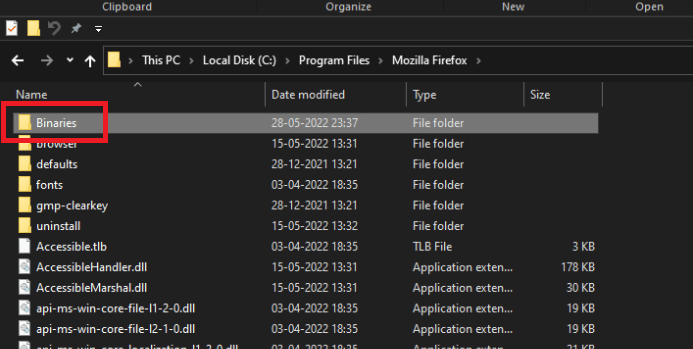
3. Klicken Sie auf den Redist-Ordner.
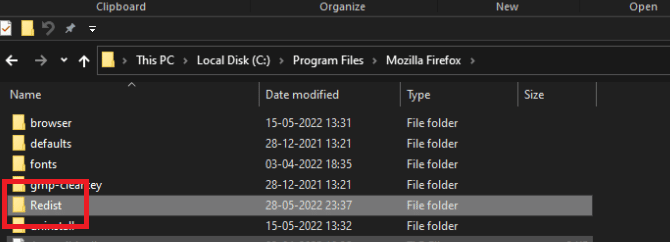
4. Wenn Sie Steam verwenden, um Ihr Spiel zu spielen, gehen Sie wie folgt vor.
C:Program Files (x86)Steamsteamappscommon*Game folder*BinariesRedist
Hinweis: Der Spielordner ist nur ein Platzhalter für das Spiel, das die Problemmeldung anzeigt.
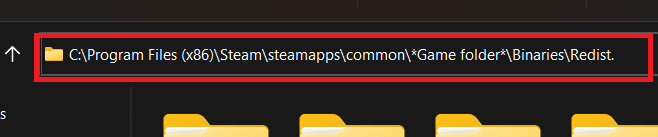
5. Wenn Sie auf HiRezService doppelklicken, werden Sie aufgefordert, alle verknüpften Dateien zu entfernen.
6. Um die Deinstallation abzuschließen, wählen Sie Ja.
7. Schließen Sie das Popup und führen Sie das Programm erneut aus, das zum Starten des Spiels verwendet wurde, nachdem die Deinstallation abgeschlossen ist.
8. Nachdem der HiRezService wiederhergestellt wurde, sollte Ihr Spiel ohne das Problem mit dem Hi-Rez Studios Authenticate and Update Service starten.
Methode 2: Hi-Rez Studios manuell starten
Wenn Sie aufgrund des Authentifizierungs- und Aktualisierungsproblems von Hi-Rez Studios Probleme bei der Installation des Spiels haben, versuchen Sie, den Dienst manuell zu starten. Sie können den Authentifizierungs- und Aktualisierungsdienst von Hi-Rez Studios manuell starten, wenn er auf diesem PC nicht automatisch gestartet wird. So können Sie es Schritt für Schritt erreichen:
1. Drücken Sie die Windows-Taste, geben Sie Dienste ein und klicken Sie auf Als Administrator ausführen.
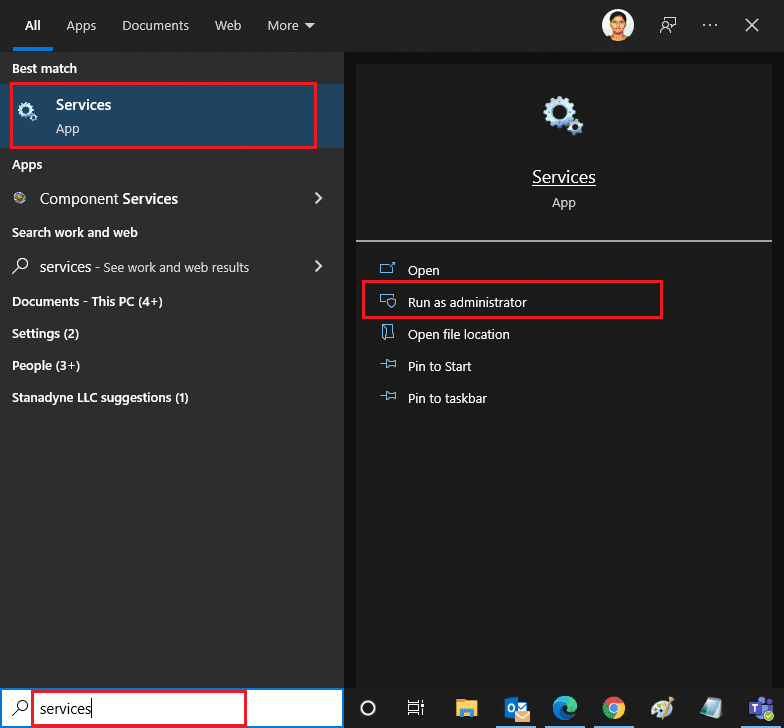
2. Wählen Sie Ja, wenn Sie zur Benutzerkontensteuerung aufgefordert werden.
3. Suchen Sie hier den Dienst Hi-Rez Studios Authenticate and Update und doppelklicken Sie darauf.
4. Ändern Sie auf dem Bildschirm mit den Diensteigenschaften den Starttyp in Automatisch. Klicken Sie auf Starten.
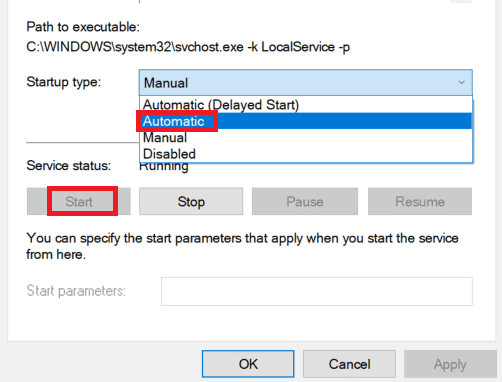
5. Klicken Sie auf Übernehmen und OK, um die Änderungen zu speichern.
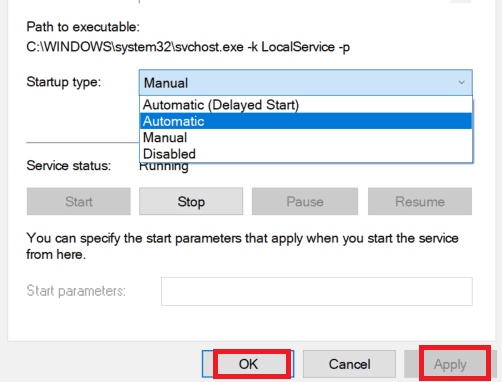
6. Um zu sehen, ob das Problem behoben wurde, starten Sie das Spiel neu und sehen Sie nach, ob der Hi-Rez Studios-Fehler beim Authentifizierungs- und Aktualisierungsdienst behoben ist.
Methode 3: Deaktivieren Sie die Windows Defender-Firewall (nicht empfohlen)
Wenn Ihre Antivirenanwendung oder die Windows-Firewall bestimmte Spieldateien daran hindert, den HiRezService zu erreichen, startet der Hi-Rez Authenticate and Update Service möglicherweise nicht. Wenn Sie ein Sicherheitspaket eines Drittanbieters verwenden, sollten Sie das Firewall-Antivirenprogramm löschen oder deaktivieren, um zu sehen, ob das Problem behoben ist. Lesen Sie unsere Anleitung zum Deaktivieren der Windows 10-Firewall. Wenn Sie Antivirensoftware von Drittanbietern verwenden, befolgen Sie außerdem unsere Anleitung zur vollständigen Deinstallation von Antivirenprogrammen in Windows 10.
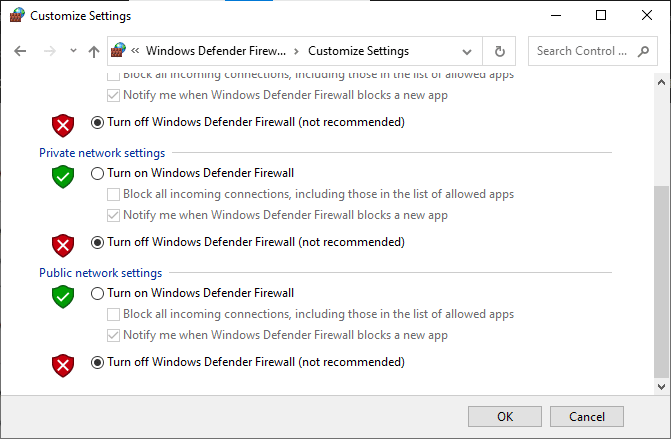
Methode 4: Spiel neu installieren
Eine weitere Möglichkeit, den Authentifizierungs- und Aktualisierungsdienst von Hi-Rez Studios zur Neuinstallation zu zwingen, besteht darin, das Spiel vollständig neu zu installieren, einschließlich aller zugehörigen Komponenten. Dies ist eine Schritt-für-Schritt-Anleitung, wie es geht.
1. Drücken Sie gleichzeitig die Tasten Windows + R, um das Dialogfeld Ausführen zu starten.
2. Geben Sie appwiz.cpl ein und klicken Sie auf Öffnen, um Programme und Funktionen zu öffnen.
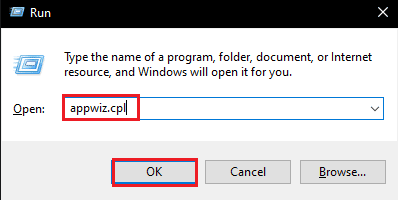
3. Scrollen Sie in der Anwendungsliste nach unten, bis Sie das Spiel finden, das Ihnen Probleme bereitet, klicken Sie dann mit der rechten Maustaste darauf und wählen Sie Deinstallieren.
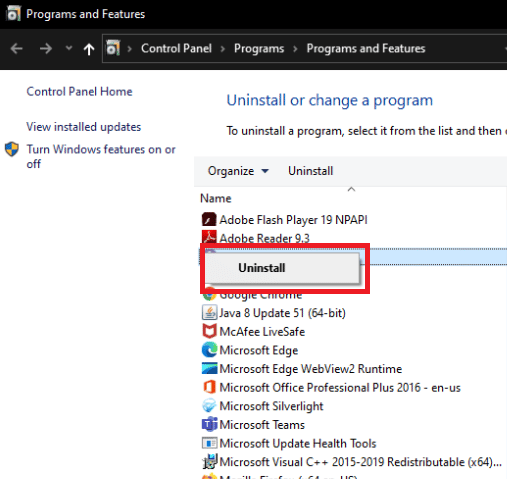
4. Befolgen Sie die Anweisungen auf dem Bildschirm und entfernen Sie alle relevanten Dienste.
5. Nachdem die Deinstallation abgeschlossen ist, starten Sie Ihren Computer neu.
6. Starten Sie nun das Spielinstallationsprogramm und drücken Sie gleichzeitig die Tasten Strg + Umschalt + Esc, um den Task-Manager zu starten
7. Klicken Sie auf Windows Installer Service und dann auf Task beenden.
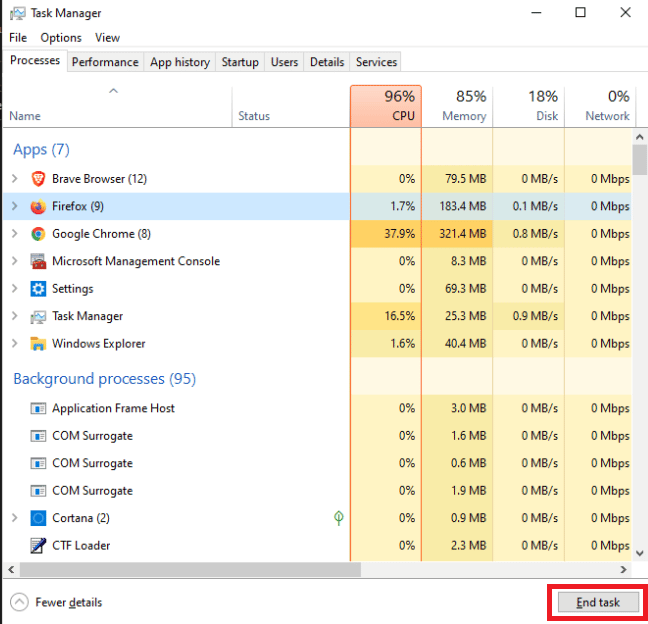
8. Suchen Sie dann im Spielordner nach der ausführbaren Hi-Rez Diagnostics and Support-Datei. Wählen Sie Als Administrator ausführen und installieren Sie das Spiel.
Häufig gestellte Fragen (FAQs)
Q1. Was ist der Authentifizierungs- und Aktualisierungsdienst von Hi-Rez Studios?
Antwort: Der Authentifizierungs- und Aktualisierungsdienst von Hi-Rez Studios ist ein Aktualisierungstool, das als Dienst in Windows im Hintergrund ausgeführt wird und automatisch gestartet wird, wenn Ihr Computer hochfährt. Es sucht nach Updates und lädt diese, falls vorhanden, herunter und installiert sie automatisch basierend auf den Benutzereinstellungen.
***
Wir hoffen, dass Sie diese Informationen nützlich fanden und dass Sie das Problem beheben konnten, dass der Authentifizierungs- und Aktualisierungsdienst von Hi Rez Studios installiert werden muss. Bitte lassen Sie uns wissen, welche Technik für Sie am vorteilhaftesten war. Bitte verwenden Sie das folgende Formular, wenn Sie Fragen oder Kommentare haben.